【PotPlayer最新版下载】PotPlayer最新中文版 v1.7.21507 电脑pc版
软件介绍
PotPlayer最新版是一款非常实用的播放器软件,软件具有DXVA 硬件解码以及多线程解码功能,使您能更流畅的观看高清影片。PotPlayer中文版能够播放绝大多数视频格式,用户可以轻松的在这款软件上播放自己下载的视频,软件使用起来非常简单方便,而且没有任何广告等垃圾信息的骚扰,非常实用。
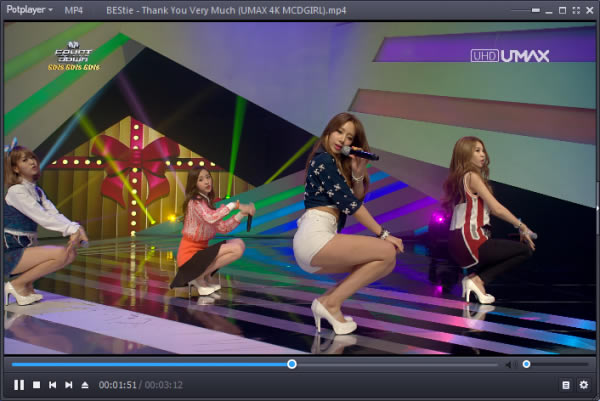
PotPlayer最新版软件特色
1、支持32位和64位系统。
2、内置硬件加速解码,支持MPEG1/2(IDCT/MoComp),WMV2(MoComp),WMV3(IDCT/MoComp),VC-1(IDCT/MoComp/VLD),H.264/AVC1(VLD)。
3、内置E_AC3音频解码。
4、网络流媒体播放支持。
5、播放H264、VC1、MPEG I II TS PS 等编码,只要使用设定内建硬解都可顺利硬解,不用其它解码器。
6、可以较完整的支持 ASSSSA 字幕,不会发生 KMP 中字幕被截断的问题,但依然支持不完全。
PotPlayer最新版使用方法
右击播放器窗口,从弹出的右键菜单中依次选择“打开”项,此时将展开“打开”子菜单项,从中选择相应的子项即可实现视频的播放操作。如图所示,当我们选择“打开链接”项时,将弹出如图所示的窗口,在此直接粘贴要播放的视频文件地址,点击“确定”即可进行在线视频观看操作。
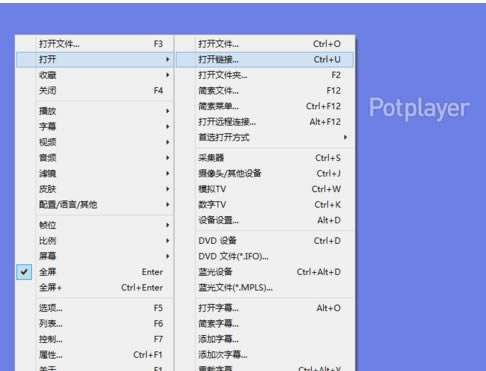
高级设置菜单:右击播放器界面,从弹出的菜单中选择“选择”项,就可以打开“高级选项”菜单
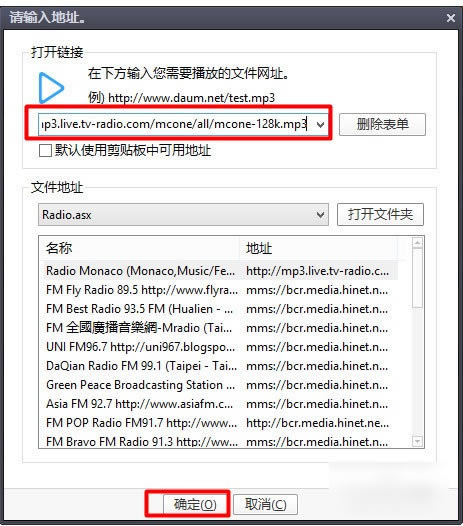
播放器皮肤的更改:右击播放器窗口,在弹出的扩展菜单中选择“皮肤”项,就可以从其扩展面板中使用其它皮肤啦。
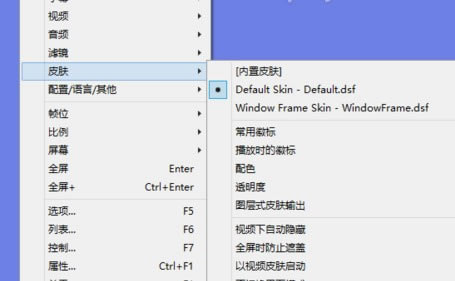
播放列表的开启:右击播放器右下角的“打开/隐藏播放列表”按钮,就可以开启或隐藏播放列表啦。
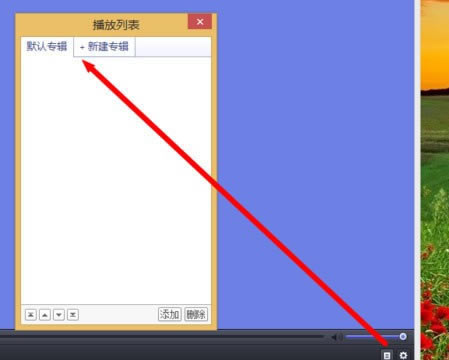
PotPlayer最新版常见问题
PotPlayer最新版怎么视频截图?
1、下载安装PotPlayer最新版,之后双击打开运行,然后点击右上角的菜单选项,接着在弹出的的快捷菜单中选择“视频”——“图像截取”——“截存当前实画面”选项可以看到,截图的快捷键是ctrl+alt+e;
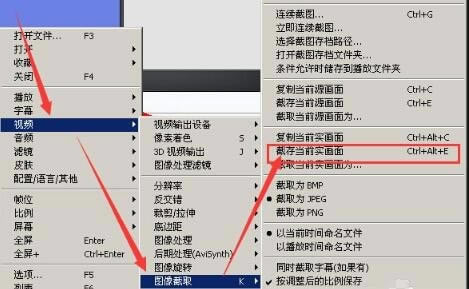
2、接着返回我们播放的视频界面,看到自己喜欢的画面直接按下截图快捷键即可,也可以自定义快捷键。
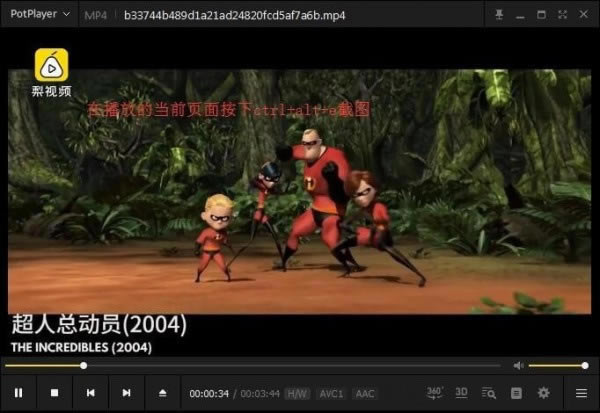
3、最后我们可以还打开刚刚我们的菜单“视频”——“图像截取”点击选择”打开截图存档文件夹“选项,点击打开就会看到我们的截图源文件了。你也可以点击菜单中的”选择截图存档路径“自定义设置截图存放位置也行,这个看自己的需求了。
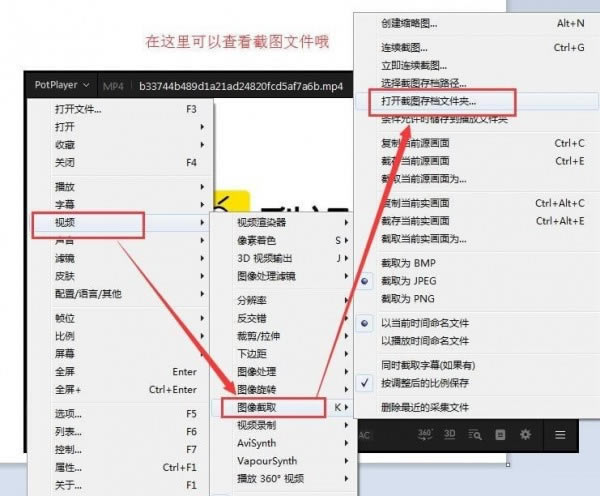
PotPlayer最新版怎么倍速播放?
想调节potplayer视频播放速度,你可以点击右下角的设置按钮,之后就会弹出一个”控制窗口“。然后鼠标点击切换至”播放“选项卡,在这里我们就可以设置播放速度了。可以减慢、加快或以默认等三种播放速度选择,想加速播放就点击一下”加快“选项就可以了。是不是很简单啊,如果还需要调节再次打开控制窗口设置就好了。
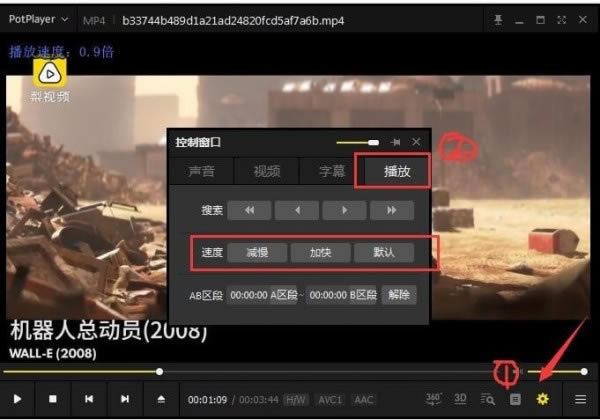
PotPlayer最新版怎么看直播
首先我们打开软件,然后选择软件右下角的多功能侧边栏,然后我们进行点击;参考下图
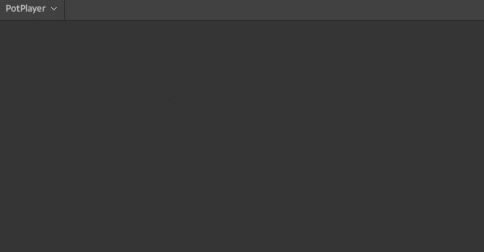
接下来会弹出一个播放列表,我们选择播放列表下面的添加,在这里我们可以对,直播的设置进行添加。
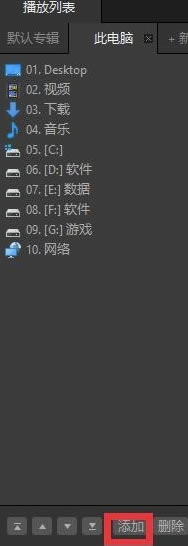
接下来在弹出的下拉框中,我们选择添加链接,当然如果我们有直播源的文件的话,我们直接选择添加文件,然后将文件进行导入也是可以的。
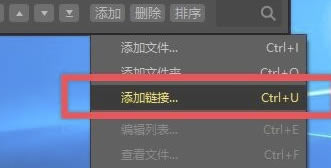
接下来在弹出来的地址框中,我们输入自己想要观看直播的入口,当我们输入后,文件列表中就会显示出来;参考下图
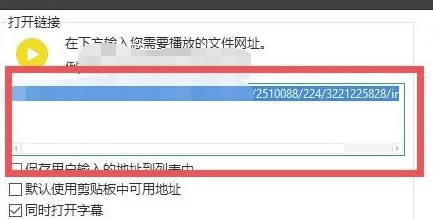
接下来我们双击文件列表中的直播入口,你就可以观看直播了。

PotPlayer最新版怎么添加字幕
1、首先,我们点击左上角的“主菜单”按钮,在呼出的选项中选择“字幕”。

2、若用户需要添加已经制作完成的字幕文件,可以直接点击选择“字幕文件-添加字幕”,当然,用户还可以添加次字幕以及依次选择字幕。
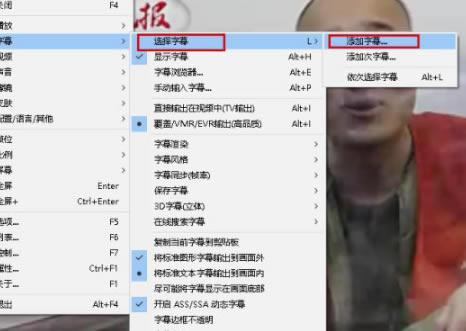
3、如图所示,我么点击添加字幕后,我们选择要添加的字幕文件,选择打开即可。
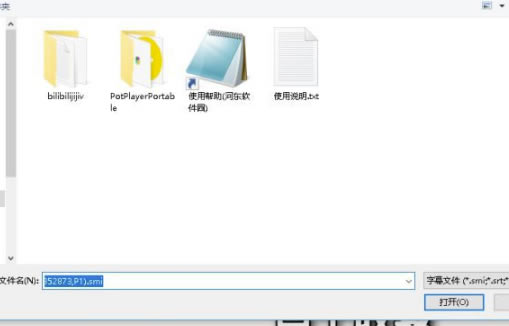
4、随后,我们在主菜单中点击“字幕-字幕设置”,进入如下所示的瞩目设置界面,我们选择字幕输出方式、渲染方式、字幕风格、动态纹理等一系列参数,您可以根据自己需要进行调整与设置。
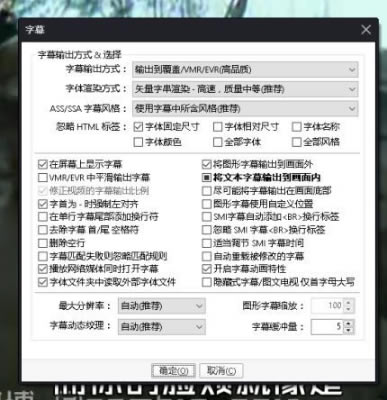
5、当然,其能够有效的支持手动输入字幕内容,您可以从字幕-手动输入字幕中选择。
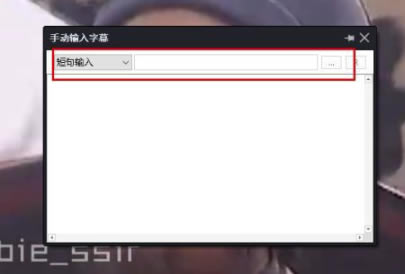
6、紧接着,我们打开字幕浏览器,然后我们即可根据自己的需要同步到指定位置,以及依次调整字幕所在位置。
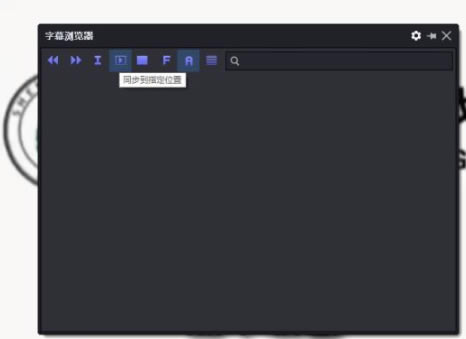
7、最后,用户根据需要选择直接输出在视频中、字幕同步(帧率)、保存字幕、3D字幕等功能。
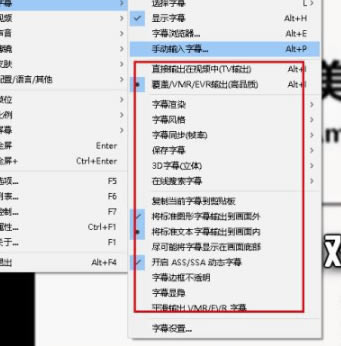
点击下载媒体软件 >>本地高速下载
点击下载媒体软件 >>本地高速下载